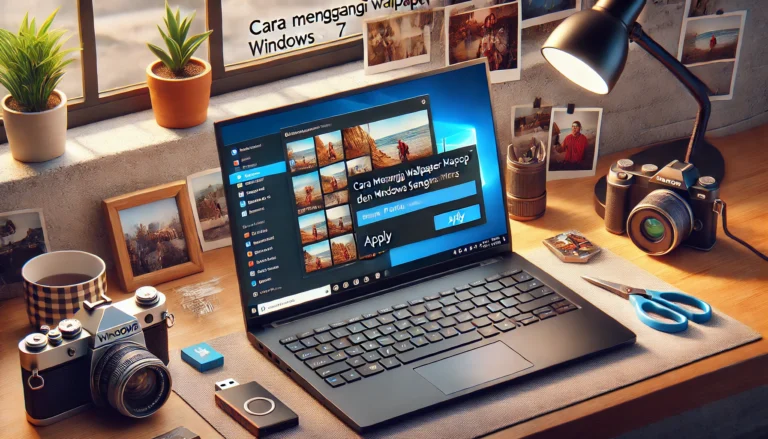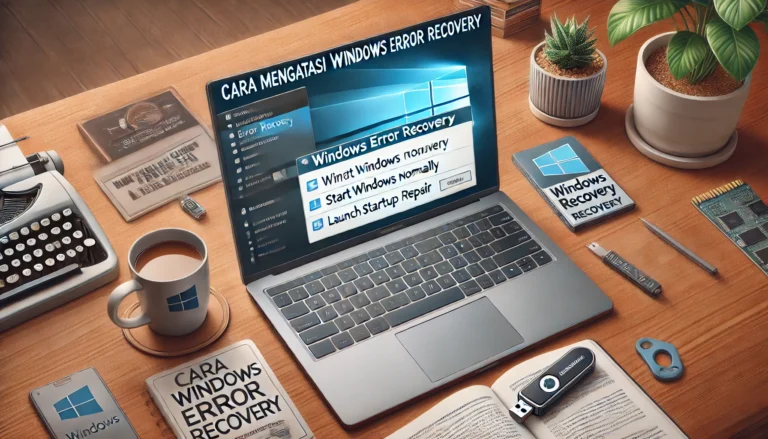Menggunakan laptop dalam jangka waktu lama tentu memerlukan pengaturan kecerahan layar yang tepat. Kecerahan layar yang terlalu terang atau terlalu redup bisa menyebabkan ketidaknyamanan pada mata, bahkan dalam jangka panjang dapat menimbulkan gangguan kesehatan. Untuk pengguna Windows 7, mengatur kecerahan layar laptop Windows 7 sebenarnya cukup mudah, terutama jika Anda ingin menggunakan keyboard sebagai solusi praktis.
Banyak orang mungkin belum mengetahui cara mengatur kecerahan layar laptop Windows 7 dengan keyboard, padahal fitur ini tersedia hampir di semua laptop modern. Hal ini membuat aktivitas bekerja atau belajar menjadi lebih fleksibel, tanpa harus mengakses pengaturan sistem secara manual.
Dengan memahami langkah-langkah ini, Anda dapat menyesuaikan kecerahan layar sesuai kebutuhan, baik saat bekerja di ruangan gelap maupun terang. Artikel ini akan membahas lengkap cara mengatur kecerahan layar pada Windows 7 dengan menggunakan keyboard dan beberapa alternatif lainnya yang bisa Anda coba.
Mengapa Mengatur Kecerahan Layar Penting?
Sebelum membahas cara mengatur kecerahan layar laptop Windows 7 dengan keyboard, mari kita pahami mengapa hal ini penting:
- Kenyamanan Mata: Layar terlalu terang bisa menyebabkan mata cepat lelah, sementara layar terlalu redup dapat mengganggu penglihatan.
- Menghemat Baterai: Mengatur kecerahan layar yang tepat dapat membantu menghemat daya baterai laptop, khususnya saat digunakan tanpa charger.
- Produktivitas Optimal: Layar dengan kecerahan yang sesuai membuat aktivitas belajar, bekerja, atau menonton lebih nyaman dan efisien.
Mengetahui cara cepat menyesuaikan kecerahan layar, terutama melalui keyboard, tentu akan mempermudah Anda dalam menjaga kenyamanan selama menggunakan laptop.
Langkah-Langkah Mengatur Kecerahan Layar Laptop Windows 7 dengan Keyboard
1. Gunakan Tombol Fungsi (Fn) dan Tombol Kecerahan
Sebagian besar laptop Windows 7 sudah dilengkapi dengan tombol fungsi yang memungkinkan pengguna mengatur kecerahan layar dengan cepat. Berikut langkah-langkahnya:
- Cari Tombol Fn: Biasanya terletak di sudut kiri bawah keyboard, berdekatan dengan tombol Ctrl.
- Temukan Tombol Kecerahan: Lihat di bagian atas keyboard (F1 hingga F12). Cari ikon berbentuk matahari atau simbol kecerahan.
- Kombinasikan Tombol: Tekan dan tahan tombol Fn kemudian tekan tombol kecerahan (biasanya F5/F6 atau F7/F8).
- Atur Kecerahan: Tekan tombol yang sesuai hingga layar laptop mencapai tingkat kecerahan yang diinginkan.
Dengan langkah ini, Anda bisa dengan mudah menyesuaikan kecerahan layar laptop Windows 7 hanya menggunakan keyboard tanpa perlu repot membuka menu pengaturan.
2. Atur Kecerahan Melalui Power Options
Jika tombol keyboard Anda tidak berfungsi, alternatif lainnya adalah menggunakan fitur Power Options pada Windows 7:
- Buka Control Panel: Klik Start, kemudian pilih “Control Panel.”
- Pilih Power Options: Di dalam menu Control Panel, cari dan klik “Power Options.”
- Sesuaikan Kecerahan: Geser slider kecerahan yang ada di bagian bawah layar untuk menyesuaikan tingkat terang atau redup layar.
Meski cara ini memakan waktu lebih lama dibandingkan menggunakan keyboard, fitur ini sangat berguna jika tombol kecerahan di laptop Anda tidak berfungsi.
3. Menggunakan Display Settings
Langkah lain yang bisa Anda coba adalah melalui pengaturan Display:
- Klik Kanan pada Desktop: Arahkan kursor ke area kosong di desktop, kemudian klik kanan.
- Pilih Screen Resolution: Pilih opsi “Screen Resolution” atau “Properties.”
- Atur Kecerahan: Cari pengaturan brightness di bagian “Advanced settings” lalu sesuaikan kecerahan layar sesuai keinginan.
Meskipun tidak sepraktis keyboard, opsi ini berguna sebagai solusi tambahan untuk mengatur kecerahan layar laptop Windows 7.
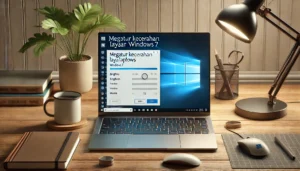
Solusi Jika Tombol Keyboard Tidak Berfungsi
Terkadang, tombol keyboard untuk mengatur kecerahan layar tidak berfungsi. Jangan khawatir, berikut beberapa solusi yang bisa Anda coba:
- Update Driver Keyboard dan VGA: Pastikan driver keyboard dan kartu grafis (VGA) sudah diperbarui ke versi terbaru. Driver yang outdated bisa menyebabkan tombol fungsi tidak bekerja.
- Gunakan Software Tambahan: Instal software pihak ketiga seperti f.lux atau Brightness Slider untuk mempermudah pengaturan kecerahan layar.
- Restart Laptop: Kadang, masalah sederhana seperti ini bisa teratasi hanya dengan me-restart laptop.
Dengan mengikuti solusi di atas, Anda bisa tetap mengatur kecerahan layar meskipun tombol fungsi di keyboard tidak berjalan.
Tips Mengatur Kecerahan Layar Laptop untuk Kesehatan Mata
Selain mengetahui cara mengatur kecerahan layar laptop Windows 7 dengan keyboard, Anda juga perlu memperhatikan beberapa tips berikut untuk menjaga kesehatan mata:
- Gunakan Fitur Night Mode: Jika memungkinkan, gunakan mode malam atau software filter cahaya biru untuk mengurangi ketegangan mata.
- Atur Posisi Layar: Pastikan layar sejajar dengan pandangan mata agar lebih nyaman digunakan.
- Gunakan Istirahat Berkala: Terapkan aturan 20-20-20, yaitu setiap 20 menit, lihat objek sejauh 20 kaki selama 20 detik.
- Pilih Latar Belakang Gelap: Menggunakan tema gelap pada aplikasi atau sistem operasi bisa mengurangi ketegangan mata.
Dengan mengikuti tips ini, penggunaan laptop akan menjadi lebih nyaman dan tidak membahayakan kesehatan mata Anda.
Mengatur kecerahan layar laptop memang penting untuk kenyamanan dan produktivitas sehari-hari. Cara tercepat dan termudah adalah menggunakan kombinasi tombol Fn dan tombol kecerahan pada keyboard. Namun, jika keyboard Anda mengalami kendala, Anda masih bisa menggunakan Power Options atau Display Settings di Windows 7.
Pahami langkah-langkah yang telah dijelaskan di atas untuk memastikan cara mengatur kecerahan layar laptop Windows 7 dengan keyboard dapat dilakukan dengan mudah. Selalu perbarui driver dan pastikan laptop Anda dalam kondisi prima agar fitur ini berjalan dengan optimal.
Dengan pengaturan kecerahan yang sesuai, aktivitas Anda akan terasa lebih nyaman dan mata pun tetap sehat. Semoga panduan ini bermanfaat dan selamat mencoba!